Har du noen gang ønsket å bygge ditt eget operativsystem som støtter på sekunder og også inneholder favorittprogrammene dine? Er du en stor fan av Linux og ønsker å lage et tilpasset Linux-operativsystem som støtter fra USB eller CD? I så fall er det din sjanse til å lage et tilpasset Linux OS med noen få museklikk og det også uten å installere programvare på datamaskinen din!
Datamaskinbrukere som ikke er kjent med kodings- eller programmeringsspråk, kan også bygge et operativsystem, takket være SUSE Studio. Det tilpassede OS kan da installeres på en datamaskin eller i en virtuell maskin. Så, hvordan du bygger ditt eget operativsystem?
SUSE Studio er en gratis tjeneste eller et webapplikasjon som lar deg bygge et tilpasset Linux OS i syv enkle trinn. Brukergrensesnittet til denne webapplikasjonen er enkel å bruke. Selv om du er ny på Linux, kan du bygge det egendefinerte operativsystemet uten problemer.
Fremgangsmåte:
Trinn 1: Besøk denne siden og klikk på Logg inn eller opprett en konto- knapp for å logge på tjenesten. Du kan bruke Novell, Google, Twitter, Facebook, Yahoo !, eller OpenID-konto for å logge inn.

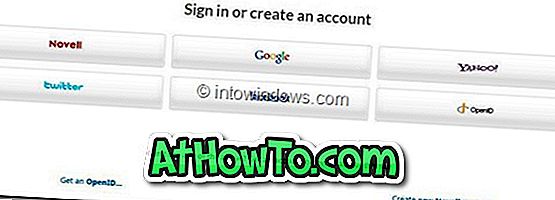

Trinn 2: Når du har logget på, blir du bedt om å skrive inn visningsnavn og brukertype. Du må godta bruksvilkår for å fortsette. Skriv inn detaljene, sjekk Ja, jeg har lest og godkjent vilkårene for bruk, og klikk deretter Fortsett- knappen.
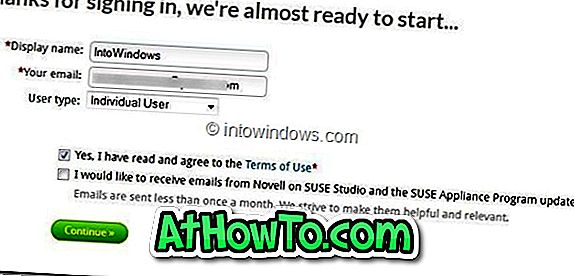
Trinn 3: Det er her den faktiske OS-byggeprosessen begynner. Brukere som er kjent med Linux-skrivebordsmiljø, kan velge sitt favorittmiljø, SUSE-versjon og OS-arkitektur (32-bit eller 64-bit). Hvis du ikke har noen ide, klikker du bare på Opprett apparat- knappen nederst på siden. I denne veiledningen har vi valgt GNOME desktop og 32-bit arkitektur.
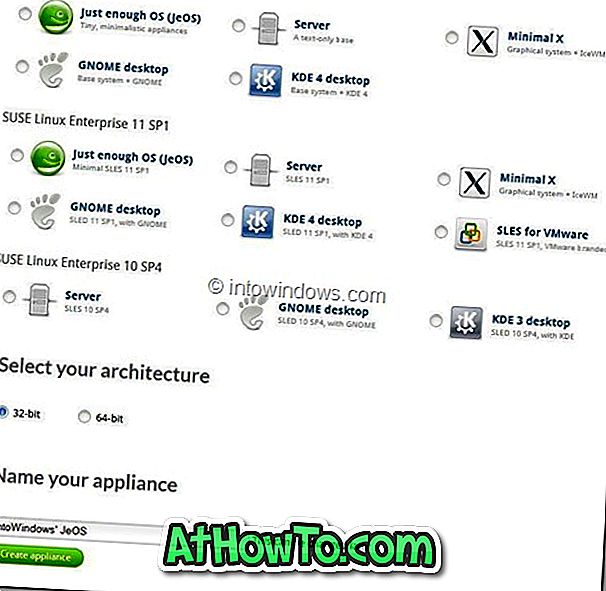
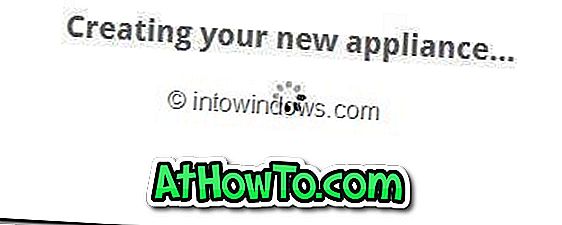
Trinn 4: I det følgende skjermbildet blir du bedt om å konfigurere den tidligere valgte enheten. Som du kan se på under skjermbildet, vil du se kategorien Start, Programvare, Konfigurasjon, Filer, Bygg og Del.
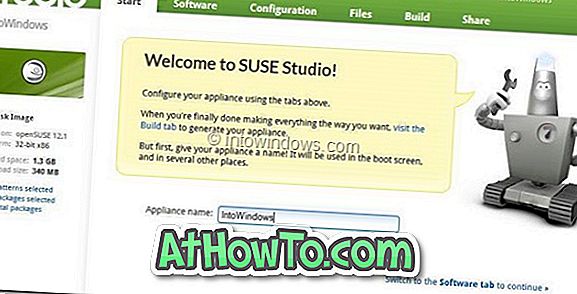
Under Start- fanen, skriv inn et navn for operativsystemet, og sett deretter til Programvare-fanen for å velge programvarepakker som du vil inkludere i operativsystemet. Klikk på en programvaregruppe for å se listen over programvare som er tilgjengelig under denne gruppen. Hvis du klikker på add-knappen, legger du til pakken eller applikasjonen til bygningen.
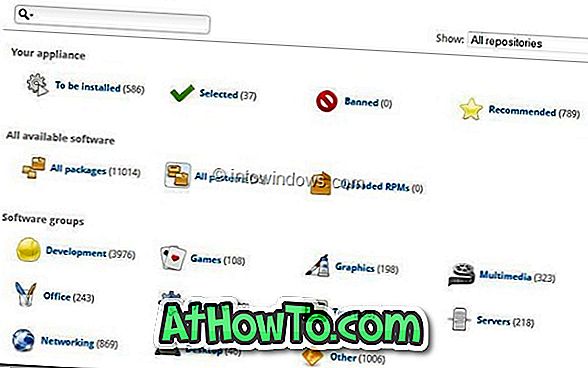
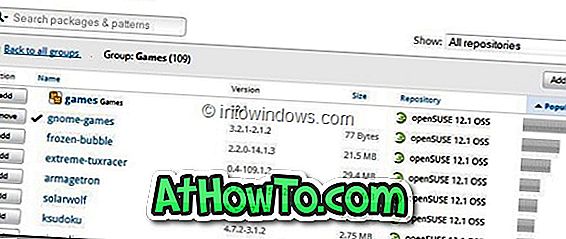
På venstre side av siden kan du se informasjon om diskbilder, for eksempel plattform, brukt plass, nedlastingsstørrelse, utvalgte mønstre, totalt inkludert pakker, etc.
Trinn 5: Neste bytt til Konfigurasjon- fanen for å endre forskjellige standardinnstillinger for nettverk, brukere og grupper, brannmur, tidssone, skrivebordsbakgrunn, sluttbruker lisensavtale (ja, du kan legge til din egen lisensavtale!), Og mange andre innstillinger. Når du er ferdig, gå til Filer-fanen.
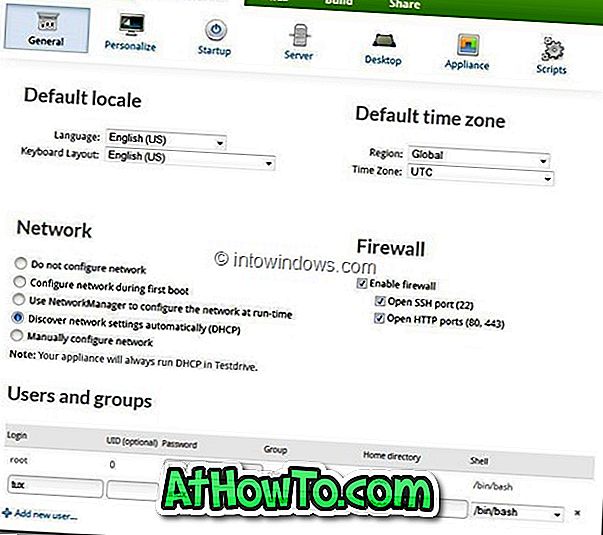
Trinn 6: Under Filer-fanen, ser du alternativer for å laste opp filer til enheten din. Du kan enkelt hoppe over denne kategorien og flytte til Bygg kategorien.
Trinn 7: Her under Bygg fan, Du vil se alternativer for å lage live CD / USB, VMware-bilde eller forhåndsbelaste ISO. Velg et alternativ og klikk på Build- knappen for å lage ditt eget Linux-operativsystem.
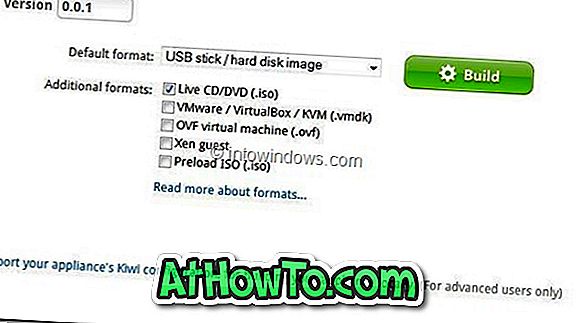
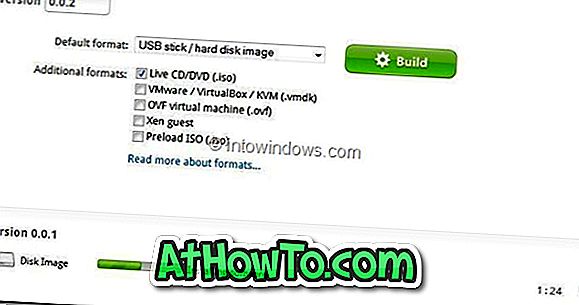
Avhengig av størrelsen på pakkene og konfigurasjonen kan OS-byggeprosessen ta noen minutter til timer. Når du er ferdig, vil du se alternativer for å teste kjøre og laste ned operativsystemet i ISO-format. Lykke til!














